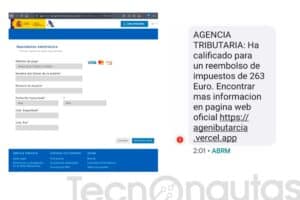Microsoft Word ya no le permite establecer un color de fondo únicamente para la visualización: el que ve en pantalla, pero que no se imprime cuando se agota el documento. En las primeras versiones de Word, se podía establecer el fondo en azul y el texto en blanco, exclusivamente para su visualización, pero cuando llegó el momento de imprimir el documento, el texto se imprimía como de costumbre sin un matiz de fondo. El razonamiento para incluir esta opción fue que el texto blanco sobre fondo azul era más fácil para los ojos mientras se trabajaba. No has podido hacer esto desde Word 2003. Las versiones más recientes de Word tienen opciones para cambiar los colores del fondo y del texto, pero esos colores se imprimen como parte del documento. Muchos documentos de Word se visualizan digitalmente en lugar de imprimirse, por lo que no hay razón para ser tímidos a la hora de añadir color. Estos son algunos de los cambios de color que puede hacer en Word 2013.
Índice de contenidos
Cambiar el color de fondo de un documento de Word
-
1. Vaya a la pestaña «Construcción».
-
Haga clic en «Color de página» para mostrar una lista de opciones de color disponibles como tintes de fondo.
-
Seleccione el color que desee de entre «Colores estándar» o «Colores del tema».
-
Para añadir un color personalizado, haga clic en «Más colores» y elija un color.
-
Para eliminar un color de página, seleccione «Sin color» en el panel Color de página.
No está limitado a colores sólidos para el fondo del documento. Puede añadir un patrón, textura o imagen como fondo. Para ello, haga clic en «Efectos de relleno» y seleccione «Gradiente», «Textura», «Patrón» o «Imagen». Cuando esté en la sección correcta, haga clic en las opciones que desea aplicar.
Cambiar el color del texto en Microsoft Word
El uso de texto a todo color en un documento es una manera fácil de llamar la atención sobre partes del documento. Microsoft le da los controles para cambiar todo o parte del texto a colores que no sean el negro.
-
Seleccione el texto con el que desea trabajar.
-
Vaya a la pestaña «Inicio» y haga clic en el indicador desplegable Color de fuente para abrir el menú Color de fuente.
-
Al mover el ratón sobre los colores, puede ver una vista previa del color del texto que ha seleccionado.
-
Para ver colores adicionales, seleccione «Más colores» en la parte inferior del menú para abrir el cuadro de diálogo Colores.
-
Haga clic en el color que desee aplicar al texto seleccionado.
Resalte el texto en color
Otra manera de enfatizar información importante en su documento es resaltarla. Piensa en los días de los marcadores amarillos y los libros de texto de papel y tendrás la idea.
-
Seleccione el texto que planea resaltar.
-
Vaya a la pestaña «Inicio» y haga clic en el indicador desplegable «Text Highlight Color» para abrir el menú Highlight Color.
-
Haga clic en cualquier color del menú para aplicar el efecto de resaltado al texto seleccionado.
-
Haga clic en «No Color» para eliminar el resaltado.
Si tiene mucho texto que resaltar, es más rápido convertir el cursor en un marcador. Haga clic en el icono «Text Highlight Color» en el menú Highlight Color para cambiar el cursor a un resaltador. Luego, simplemente haga clic y mantenga presionado mientras arrastra sobre las líneas de texto que desea resaltar.
Aplicar un tema de color estándar
Microsoft Word incluye varios temas de color estándar que puede elegir para su documento. Para verlos, vaya a la pestaña «Diseño» en Word y seleccione «Colores». La paleta de colores en la esquina superior izquierda muestra el tema de color actualmente en uso, pero puede seleccionar cualquiera de las opciones mostradas en la ventana de su documento.
Aplicar un tema de color personalizado
Si prefiere crear un tema de color personalizado, haga clic en «Personalizar colores» en la parte inferior de la ventana Color estándar. Usted puede estar buscando colores cálidos y excitantes, neutrales amistosos o colores fríos y calmantes. Haga clic en la flecha situada junto a cualquiera de los colores del tema actual para que aparezca una paleta Colores de tema en la que puede seleccionar y cambiar los colores para personalizar el tema. Para guardar su tema de color personalizado, escriba un nombre memorable en el campo «Nombre» y haga clic en «Guardar».